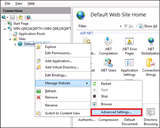IIS iestatīšana operētājsistēmā Windows Server

IIS ir Microsoft izveidots tīmekļa serveris. IIS ir saderīgs ar Windows Server — tas nozīmē, ka varat to vienkārši pievienot kā līdzekli, nevis lejupielādēt
IIS ir Microsoft izveidots tīmekļa serveris. IIS ir saderīgs ar Windows Server — tas nozīmē, ka varat to vienkārši pievienot kā līdzekli, nevis lejupielādēt un instalēt pakotnes. Tas arī sniedz jums priekšrocības, ka varat mitināt .NET lietojumprogrammas.
IIS instalēšana ir neticami vienkārša; patiesībā vienīgais, kas jums jādara, ir tas jāiespējo. Lai iespējotu IIS, dodieties uz "Servera pārvaldnieks -> Pārvaldīt -> Pievienot lomas un līdzekļus". Atlasiet, kur vēlaties instalēt IIS. Ekrānā “Servera lomu atlase” iespējojiet “Web Server (IIS)”. Noklikšķiniet uz "Tālāk", lai pabeigtu instalēšanu.
IIS izmantošana ar vairākām vietnēm ir ļoti vienkārša. Dosimies uz priekšu un pievienosim savu pirmo vietni! Kas jums jādara, ir atvērt "IIS pārvaldnieku". Šī lietojumprogramma ir vieta, kur tiek pārvaldītas IIS un visas vietnes. Sānjoslā redzēsit visus savus serverus. Paplašiniet savu serveri, veicot dubultklikšķi uz tā nosaukuma, pēc tam izvērsiet "Vietnes". Šeit tiek rādītas visas IIS mitinātās vietnes.
Lai pievienotu jaunu vietni, vienkārši ar peles labo pogu noklikšķiniet uz parādītā ekrāna un atlasiet "Pievienot vietni...". Šeit jums tiks prasīts vairākas lietas: vietnes nosaukums, lietojumprogrammu kopums, fiziskais ceļš, saistīšana un resursdatora nosaukums.
Vietnes nosaukums var būt jebkas, ko vēlaties. Tas ir atkarīgs no jums, ko jūs tur ievietojat. Ja vēlaties vienkārši mitināt vietni, neuztraucieties par lietojumprogrammu kopu; jums tas nebūs jāmaina.
Fiziskais ceļš ir vieta, kur tiek glabāti vietnes faili. Ceļam tam vajadzētu būt: C:\inetpub\wwwroot. Ja savā IIS serverī mitināt vairākas vietnes, pievienojiet mapi katrai vietnei šajā wwwrootmapē.
Par saistošs, izvēlieties, ja jūs gatavojas izmantot vai nu http://, vai https://jūsu mājas lapā. IP adresei ir jābūt jūsu servera ārējai IP adresei. IIS to noteiks automātiski. Norādītais ports ir ports, kurā vēlaties mitināt savu vietni; parasti tas ir 80. ports.
Saimniekdatora nosaukums ir jūsu vietnes domēna nosaukums. Sakiet, ka vēlaties mitināt “http://example.com”, ievietojiet tur “example.com”.
Izmantojot IIS, jūs varat viegli atspējot vietnes, tās "apturot". To var izdarīt, atverot vietni sadaļā "Vietnes -> Vietnes nosaukums", pēc tam sānjoslā noklikšķinot uz "Apturēt".
Tādā pašā veidā varat "Start" vai "Restartēt" vietni.
Varat augšupielādēt failus no sava datora, lai instalētu tīmekļa lietojumprogrammu. Ja vēlaties izmantot CMS (piemēram, WordPress vai Joomla!), loģiski būtu tās instalēšana, izmantojot Web Platform Installer. Varat salīdzināt Web platformas instalēšanas programmu ar Softaculous. Web Platform Installer ļauj instalēt arī citas lietojumprogrammas, piemēram, PHP un SQL Server.
Lai instalētu lietojumprogrammu ar Web platformas instalēšanas programmu, sānjoslā atrodiet "Izvietot". Pēc tam noklikšķiniet uz "Instalēt lietojumprogrammas no galerijas". Tagad jūs varēsiet meklēt lietojumprogrammas un viegli tās instalēt, noklikšķinot uz pogas "Pievienot" vai "Instalēt".
Iespējams, vēlēsities, lai tikai noteiktām personām būtu atļauja piekļūt jūsu vietnei. Šim nolūkam varat izmantot HTTP autentifikāciju. Populārākais HTTP autentifikācijas veids ir "Basic Authentication".
Autentifikāciju var iespējot, sadaļā IIS noklikšķinot uz "Autentifikācija". Iespējojot pamata autentifikāciju, lietotāji, kuriem ir konts jūsu serverī, varēs piekļūt jūsu vietnei. Var izmantot arī Active Directory kontus.
Pēc noklusējuma ir iespējota anonīma autentifikācija. Tas nozīmē, ka autentifikācija nav nepieciešama.
Ja jums ir instalēta lietojumprogramma, piemēram, WordPress vai Joomla, tās, iespējams, nosūtīs lietotājiem dažus e-pasta ziņojumus. Lai tas darbotos, mums ir jāiestata SMTP. Lai instalētu SMTP ar IIS, dodieties uz "Servera pārvaldnieks -> Pārvaldīt -> Pievienot lomas un līdzekļus". Varat izlaist lomu atlasi, tā vietā atzīmēsit “SMTP serveris”, kad tiek prasīts atlasīt instalējamos līdzekļus.
Tagad IIS sadaļā ASP.NET tiks parādīta ikona "SMTP e-pasts". Šeit varat iestatīt e-pasta adresi, no kuras tiek sūtīti e-pasta ziņojumi.
Jūs, iespējams, vēlaties iespējot saspiešanu. Saspiešana padarīs jūsu vietni ātrāku. Lai iespējotu saspiešanu, sadaļā "IIS" vienkārši noklikšķiniet uz "Compression".
Ja esat pieradis izmantot .htaccess, tad jums būs jāiemācās izmantot web.config. web.configFails ir būtībā ekvivalents .htaccess. Tas nodrošina daudzas vienādas funkcijas, taču tam ir atšķirīgs formāts.
Lai iespējotu SSL, jums ir nepieciešams SSL sertifikāts.
Pirmā lieta, kas mums jādara, ir mainīt vietnes saistīšanu no http://uz https://.
Sānjoslā noklikšķiniet uz sava servera nosaukuma un sadaļā "IIS" noklikšķiniet uz "Servera sertifikāti". Sānjoslā redzēsit opciju "Importēt...". Izmantojiet to, lai importētu savu SSL sertifikātu.
Kad esat veiksmīgi importējis SSL sertifikātu, ar peles labo pogu noklikšķiniet uz vietnes nosaukuma sānjoslā un noklikšķiniet uz "Rediģēt saistījumus...". Mēs pievienosim iesiešanu. Noklikšķiniet uz "Pievienot...". Tā vietā http://izvēlieties https://. IP adrese un resursdatora nosaukums būs vienādi; tomēr ports tiks iestatīts uz 443. Iestatot vietni lietošanai https://, tiks parādīta opcija "SSL sertifikāts". Šeit atlasiet savu SSL sertifikātu. Noklikšķiniet uz "OK". Kad tiek parādīts jaunais iesējums, noklikšķiniet uz "Aizvērt". Jūsu vietne tagad izmanto SSL.
IIS ir Microsoft izveidots tīmekļa serveris. IIS ir saderīgs ar Windows Server — tas nozīmē, ka varat to vienkārši pievienot kā līdzekli, nevis lejupielādēt
Vietnēs, kas vērstas uz jūsu IIS tīmekļa serveri un kuras nav izveidotas IIS, tiks parādīta kļūda 404. Tā vietā, lai rādītu kļūdu 404, varat izveidot aizturēšanu
Javascript Unikernels izvietošana Vultr Unikernels ir vienas lietojumprogrammas operētājsistēmas. Atšķirībā no vispārējas nozīmes operētājsistēmām, piemēram, Linux, unikernel
Šī apmācība parādīs, kā palaist Apache HTTP serveri operētājsistēmā Windows Server. Palaižot HTTP serveri, varēsit mitināt vietni un ievietot failus
IIS ir ļoti spēcīgs tīmekļa serveris. Tas nodrošina iebūvētu interfeisu, lai bloķētu/atļautu IP adreses. To var izdarīt arī katram domēnam. Neskaitot specifiku
WAMP faktiski ir LAMP kaudze operētājsistēmai Windows. Palaižot WAMP steku, varēsit instalēt un mitināt tīmekļa lietojumprogrammas, kas izmanto Apache, PHP un MySQL. Šajā
HHVM jeb HipHop virtuālā mašīna ir PHP virtuālā mašīna, ko izstrādājis Facebook, lai uzlabotu PHP lietojumprogrammu veiktspēju. Atšķirībā no parastā PH
Mākslīgais intelekts nav nākotnē, tas ir šeit, tagadnē. Šajā emuārā lasiet, kā mākslīgā intelekta lietojumprogrammas ir ietekmējušas dažādas nozares.
Vai arī jūs esat DDOS uzbrukumu upuris un esat neizpratnē par profilakses metodēm? Izlasiet šo rakstu, lai atrisinātu savus jautājumus.
Iespējams, esat dzirdējuši, ka hakeri pelna daudz naudas, bet vai esat kādreiz domājuši, kā viņi nopelna šādu naudu? pārrunāsim.
Vai vēlaties redzēt revolucionārus Google izgudrojumus un to, kā šie izgudrojumi mainīja katra cilvēka dzīvi mūsdienās? Pēc tam lasiet emuārā, lai redzētu Google izgudrojumus.
Pašpiedziņas automobiļu koncepcija izbraukt uz ceļiem ar mākslīgā intelekta palīdzību ir mūsu sapnis jau kādu laiku. Bet, neskatoties uz vairākiem solījumiem, tie nekur nav redzami. Lasiet šo emuāru, lai uzzinātu vairāk…
Zinātnei strauji attīstoties, pārņemot lielu daļu mūsu pūļu, palielinās arī risks pakļaut sevi neizskaidrojamai singularitātei. Izlasiet, ko singularitāte varētu nozīmēt mums.
Datu uzglabāšanas metodes ir attīstījušās kopš datu dzimšanas. Šajā emuārā ir aprakstīta datu uzglabāšanas attīstība, pamatojoties uz infografiku.
Lasiet emuāru, lai vienkāršākā veidā uzzinātu dažādus lielo datu arhitektūras slāņus un to funkcijas.
Šajā digitālajā pasaulē viedās mājas ierīces ir kļuvušas par būtisku dzīves sastāvdaļu. Šeit ir daži pārsteidzoši viedo mājas ierīču ieguvumi, lai padarītu mūsu dzīvi dzīves vērtu un vienkāršāku.
Nesen Apple izlaida macOS Catalina 10.15.4 papildinājuma atjauninājumu, lai novērstu problēmas, taču šķiet, ka atjauninājums rada vairāk problēmu, kas izraisa Mac datoru bloķēšanu. Izlasiet šo rakstu, lai uzzinātu vairāk